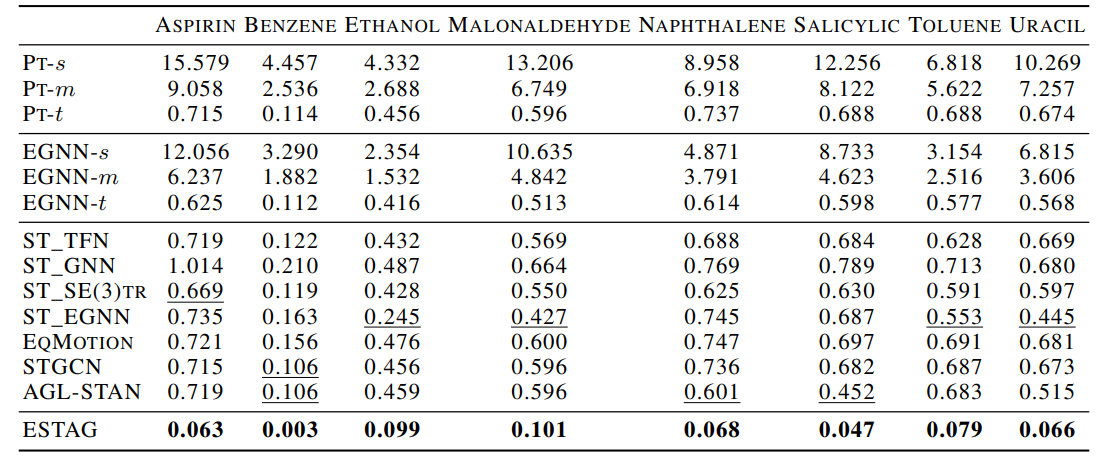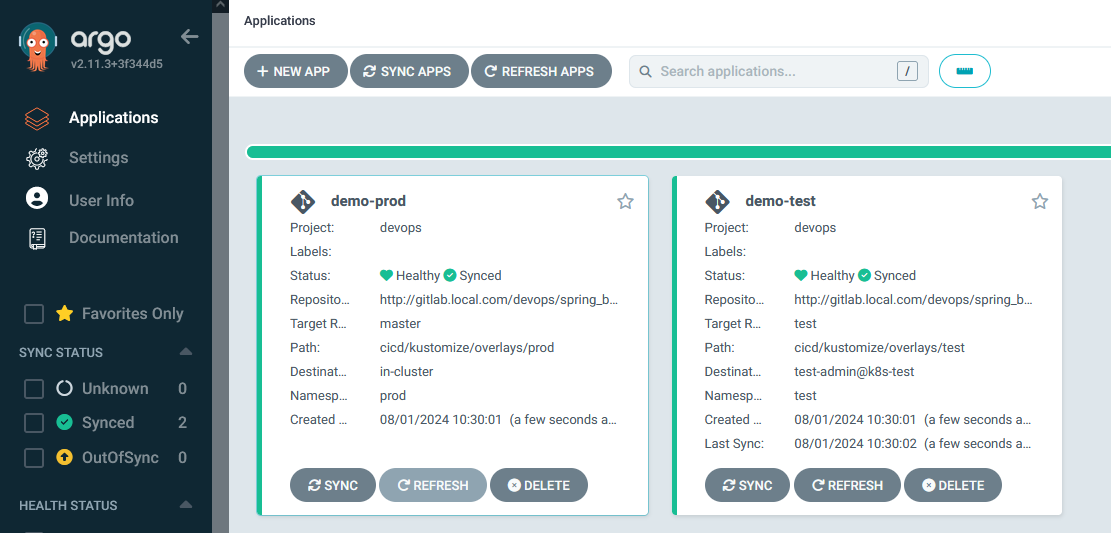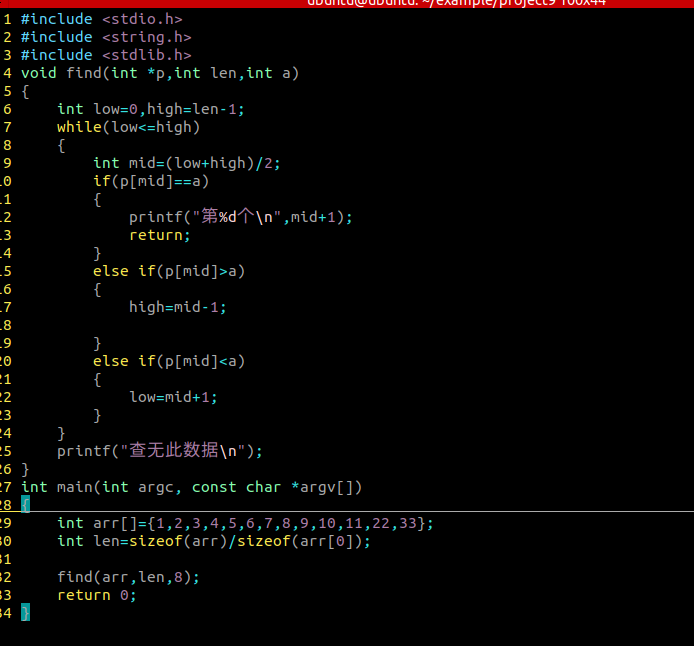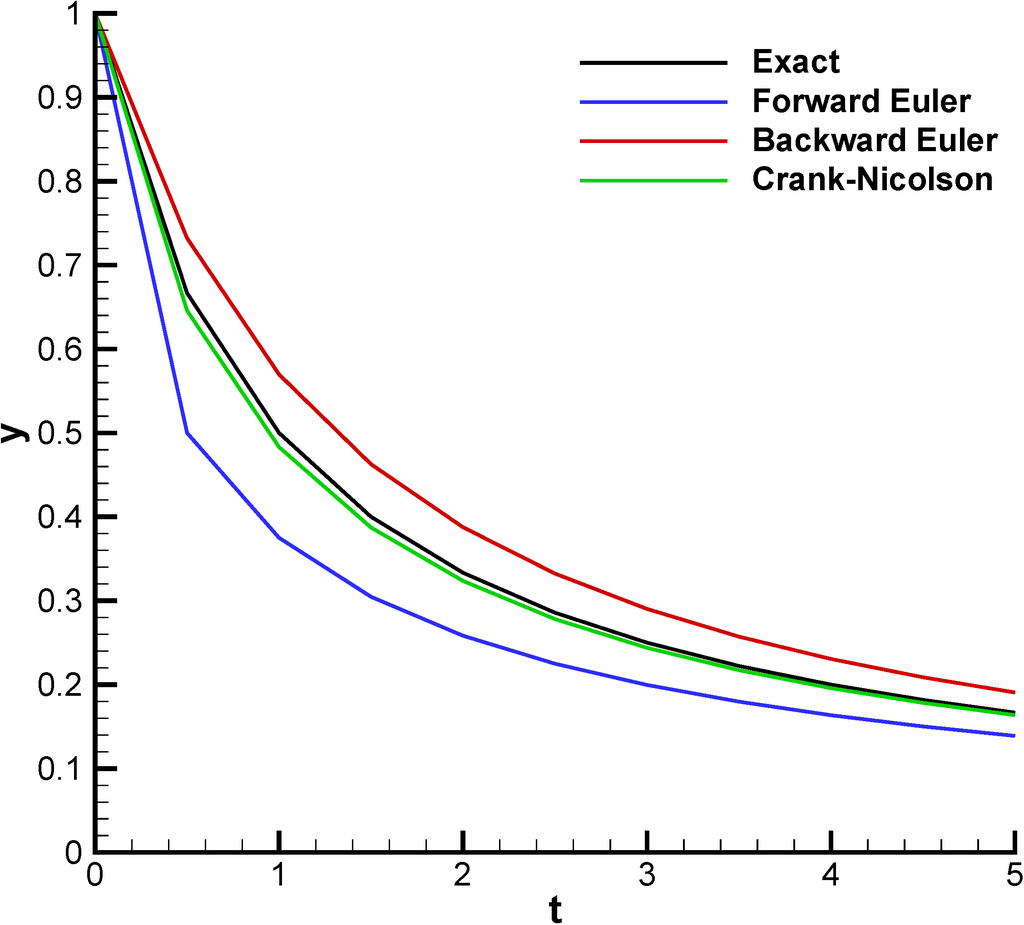安装nodejs
1.安装nodejs,这是一个jdk一样的软件运行环境
yum -y list installed|grep epel
yum -y install nodejs
node -v
2.下载对应的nodejs软件npm
yum -y install npm
npm -v
npm set config .....淘宝镜像
3.安装vue/cli command line interface 命令行接口
npm install @vue/cli
#安装成功以后,不会直接在sbin或者bin目录添加软连接,所以需要我们查找可执行文件
find / -name "vue"
4.使用vue的可执行文件创建项目
...../vue .create eleme_web
5.进入到创建好的项目中,npm run serve
cd eleme_web
nohop npm run serve&
6.此时,这个服务并非生产项目
生产 production
开发 development
7.samba分享到windows
yum -y install samba
vim /etc/samba.smb.conf
[eleme_web]
• path=
• comment=
• guest ok =
• writable=
useradd vueediter
smbpasswd -a vueediter
systemctl start nmb
systemctl start smb
8.部署nfs静态服务
1.新主机
2.应用安装
yum -y install rpcbind
yum -y install nfs
3.配置文件 vim /etc/exports
/static/img *(rw,sync)
4.启动nfs服务
systemctl start rpcbind
systemctl start nfs
5.在web主机上挂载
mount -t nfs 192.168.2.31:/static/img
6.修改图片
7.启动服务
npm run serve
8.构建项目
npm run build将静态的项目移动到nginx
构建项目具体如下操作:
[root@slave eleme_web]# npm run build
File Size Gzipped
dist/js/chunk-vendors.44d7b01b.js 122.07 KiB 43.64 KiB
dist/js/app.2226baa5.js 6.72 KiB 2.52 KiB
dist/js/about.9d78a079.js 0.40 KiB 0.30 KiB
dist/css/app.16b1c3fc.css 0.42 KiB 0.26 KiB
[root@slave eleme_web]# ls dist/
css favicon.ico img index.html js
[root@slave nginx]# cd conf.d/
[root@slave conf.d]# ls
zhangmin.conf
[root@slave conf.d]# cp zhangmin.conf eleme.conf
[root@slave conf.d]# vim eleme.conf

[root@slave conf]# mkdir /eleme
[root@slave conf]# cp -r ~/eleme_web/dist/* /eleme/
[root@slave dist]# ls
css favicon.ico img index.html js
[root@slave dist]# ls /eleme/
css favicon.ico img index.html js
在window中 C:\Windows\System32\drivers\etc 下的hosts中添加
192.168.118.54 www.eleme.com
下载djk
205 tar -zxvf jdk22.tar.gz
207 cd jdk-22.0.2/
209 cd bin
210 ./java
214 mv jdk-22.0.2/ /usr/local/jdk22 在~目录下
217 cd /usr/local/jdk22
219 sed -i '$aexport JAVA_HOME=/usr/local/jdk22/' /etc/profile
220 sed -n '$p' /etc/profile
221 source /etc/profile
222 $JAVA_HOME
223 java 不能执行此命令,执行下面内容
224 sed -i '$aPATH=$JAVA_HOME/bin:$PATH' /etc/profile
225 source /etc/profile
226 java
227 java -version
下载tomcat
243 wget https://dlcdn.apache.org/tomcat/tomcat-10/v10.1.26/bin/apache-tomcat-10.1.26.tar.gz
247 tar -zxvf apache-tomcat-10.1.26.tar.gz
将apache tomcat移动到/usr/local/目录下,改名tomcat
[root@daili ~]# mv apache-tomcat-10.1.26 /usr/local/tomcat/
tomcat启动服务:
[root@daili ~]# /usr/local/tomcat/bin/startup.sh
看端口的时候要看Java端口或者是8080,而不是tomcat,grep tomcat看不到端口
[root@daili ~]# netstat -lnput | grep java
tcp6 0 0 127.0.0.1:8005 :::* LISTEN 1644/java
tcp6 0 0 :::8080 :::* LISTEN 1644/java
查看到8005,8080,在浏览器上能够访问到,就说明安装好了
停用tomcat服务:
/usr/local/tomcat/bin/shutdown.sh
[root@daili ~]# cd /usr/local/tomcat/logs
[root@daili logs]# ls
catalina.2024-08-01.log localhost.2024-08-01.log
catalina.out localhost_access_log.2024-08-01.txt
[root@daili logs]# tail -f catalina.2024-08-01.log 相当于滚屏刷新
tomcat的目录:
(1)bin
可执行文件;
在window和linux通用;
win10上优化之后上传到linux,只需要添加权限就可以了;
win对应的文件的扩展名为bat(批处理文件) ;
linux对应的文件的扩展名为sh;
shutdown.sh ;
startup.sh
(2)webapps
每个目录就是一个项目;
(3)work
将jsp还原成java和class文件
保存路径 :
自动将jsp解析为java文件,不需要重启服务器
(4)logs
日志文档
(5)conf
[root@daili tomcat]# cd conf
[root@daili conf]# ls -l
总用量 232
drwxr-x---. 3 root root 23 8月 1 14:12 Catalina
-rw-------. 1 root root 12926 7月 8 05:02 catalina.policy
-rw-------. 1 root root 7693 7月 8 05:02 catalina.properties
-rw-------. 1 root root 1411 7月 8 05:02 context.xml
-rw-------. 1 root root 1149 7月 8 05:02 jaspic-providers.xml
-rw-------. 1 root root 2313 7月 8 05:02 jaspic-providers.xsd
-rw-------. 1 root root 4144 7月 8 05:02 logging.properties
-rw-------. 1 root root 7126 7月 8 05:02 server.xml 重要文件
-rw-------. 1 root root 2756 7月 8 05:02 tomcat-users.xml
-rw-------. 1 root root 2558 7月 8 05:02 tomcat-users.xsd
-rw-------. 1 root root 172780 7月 8 05:02 web.xml 重要文件
(6)lib
项目:
部署三台机器:都安装jdk 和 tomcat
204 echo "i am dynamic jsp java server page,number is 02" >/usr/local/tomcat/webapps/ROOT/index.jsp
eleme服务器:
250 cd /usr/local/nginx/conf.d
251 ls
252 cp eleme.conf el.conf
253 ls
254 vim el.conf

255 cd /usr/local/nginx/conf
256 vim nginx.conf

257 /usr/local/nginx/sbin/nginx
266 vim /etc/hosts

在window中 C:\Windows\System32\drivers\etc 下的hosts中添加
192.168.118.54 www.el.com